Or you want a quick look: Cách tải và cài đặt Viber trên máy tính
Viber hiện tại là phần mềm chat không còn xa lạ gì với người dùng Smartphone. Vậy bạn đã biết cách sử dụng Viber trên máy tính chưa? Và sử dụng trên máy tính có gì khác với trên điện thoại không? Câu trả lời là không? Chỉ cần tải Viber về máy tính, cài đặt và sử dụng Viber một cách dễ dàng ngay sau khi kích hoạt.
Viber cho Windows cũng cho phép bạn gọi điện và nhắn tin miễn phí tới bất cứ ai cài Viber và ở bất cứ nơi nào. Điều kiện cần thiết duy nhất là thiết bị cần kết nối mạng Internet thôi. Vậy mời bạn tham khảo bài hướng dẫn sử dụng Viber để gọi điện và nhắn tin miễn phí từ máy tính vào điện thoại của bạn bè hoàn toàn miễn phí.
Cách tải và cài đặt Viber trên máy tính
Tải Viber về theo nút tải dưới đây:
Viber PC Viber cho Mac
Bước 1: Nhấn đúp vào file cài đặt Viber mà bạn đã tải về. Khi cửa sổ Viber Setup xuất hiện, tích chọn vào ô I agree to the license terms and conditions, rồi nhấn Install.
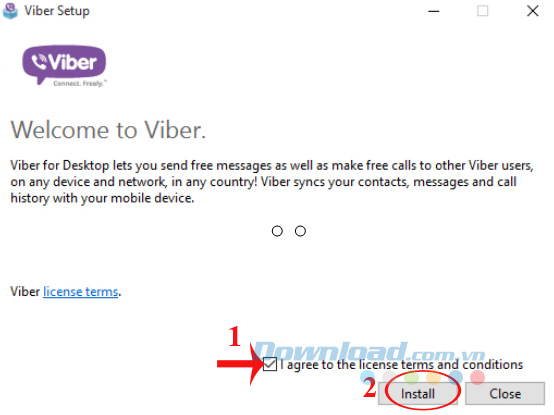
Bước 2: Quá trình cài đặt Viber bắt đầu diễn ra, bạn hãy đợi một lát nhé.
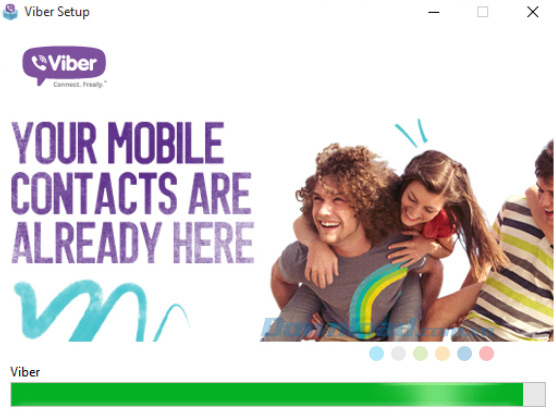
Bước 3: Sau khi cài đặt Viber thành công sẽ xuất hiện cửa sổ thông báo, chỉ cần nhấn vào Close.
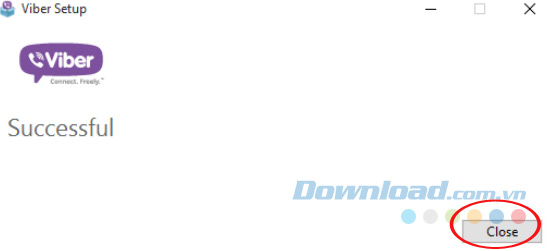
Bước 4: Trong lần sử dụng đầu tiên, Viber sẽ hỏi bạn có sử dụng Viber trên điện thoại không? Nếu chưa thì nhấn vào No, còn đã sử dụng rồi thì nhấn vào Yes.
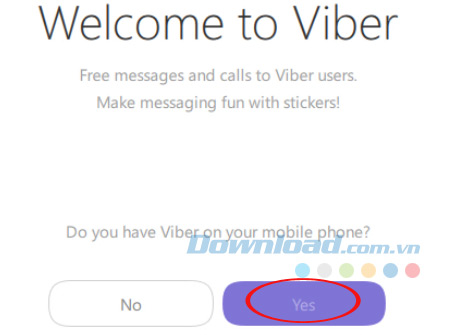
Bước 5: Cửa sổ Enter your phone number xuất hiện, chọn Quốc gia và nhập số điện thoại đang sử dụng vào để kích hoạt tài khoản Viber. Sau khi nhập xong nhấn Continue.
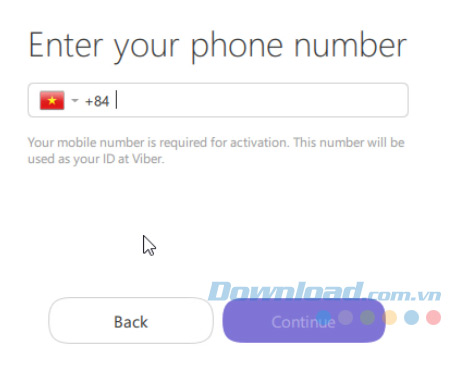
Bước 6: Phiên bản Viber mới nhất cho phép bạn quét mã QR Code để kích hoạt tài khoản, không cần phải chờ nhập mã kích hoạt như trước đây nữa.
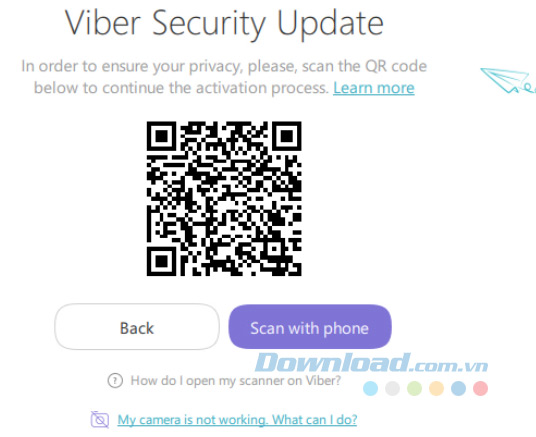
Bước 7: Mở ứng dụng Viber trên điện thoại lên, nếu chưa cài đặt Viber trên mobile, bạn hãy tải ngay tại đây:
Viber cho Android Viber cho iOS
Sau đó, nhấn vào biểu tượng 3 gạch ngang ở góc trên cùng bên trái màn hình, chọn Mã QR. Sau đó đưa camera vào trung tâm của hình vuông trên máy tính để quét tự động.
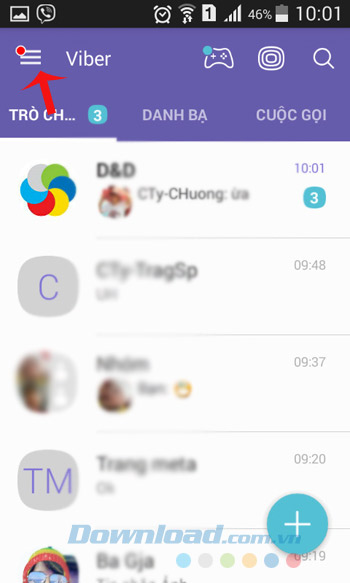
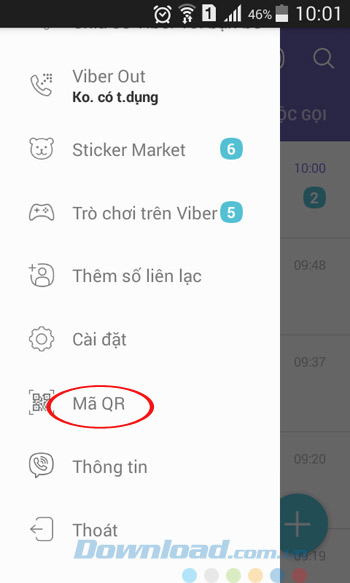
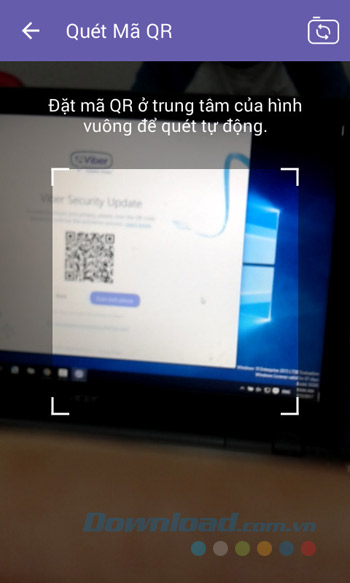
Bước 8: Khi camera đã nhận diện được mã QR Code, sẽ xuất hiện cửa sổ thông báo đã kích hoạt tài khoản Viber trên máy tính thành công. Nhấn Open Viber để bắt đầu sử dụng Viber trên máy tính.
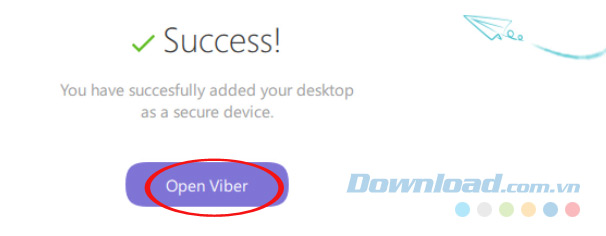
Hướng dẫn sử dụng Viber trên máy tính
Bước 1: Bây giờ bạn sẽ thấy giao diện chính của Viber cho PC được chia thành 3 phần. Ở giữa là khu vực chat, phía bên phải là phần Emoticon, phía trên trái là danh sách tin nhắn gần đây.
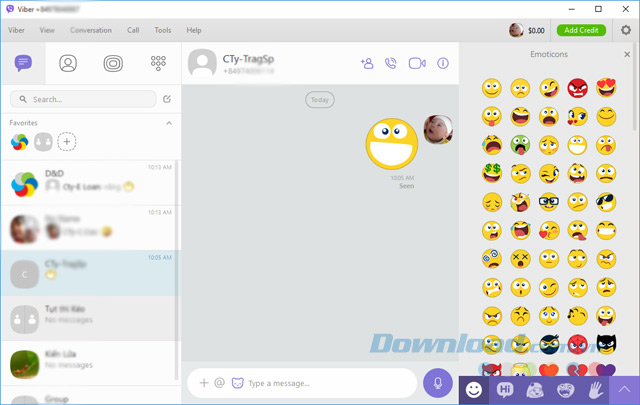
Bước 2: Viber sẽ tự động đồng bộ toàn bộ thông tin trên Viber điện thoại bao gồm: Danh bạ, lịch sử tin nhắn, các cuộc gọi… Danh bạ trên Viber sẽ chỉ hiển thị những người dùng có cài đặt và sử dụng Viber. Nếu thấy quá trình đồng bộ diễn ra quá lâu, thì khởi động lại phần mềm Viber trên máy tính.
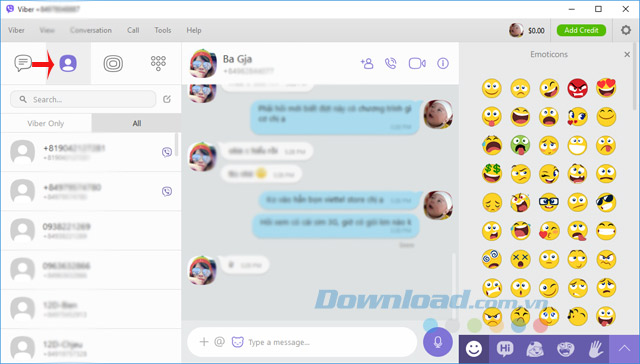
Bước 3: Để thực hiện cuộc gọi video, gọi điện hoặc gửi tin nhắn thoại, chỉ cần nhấn chọn một người nào đó từ danh bạ. Sau đó, nhấn biểu tượng tương ứng như hình dưới.
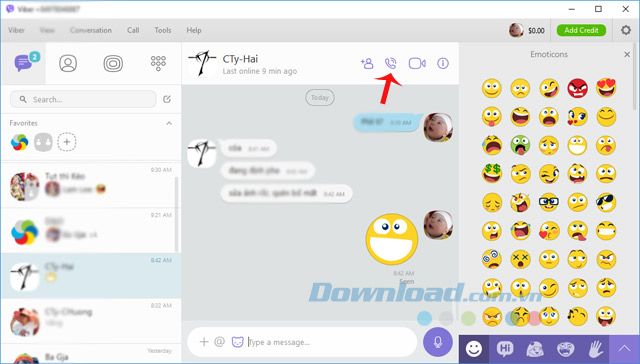
Bước 4: Còn muốn gọi điện cho ai đó không có trong danh bạ, nhấn vào biểu tượng bàn phím, rồi nhập số điện thoại cần gọi vào ô Phone number. Sau đó, nhấn biểu tượng điện thoại hoặc tin nhắn để liên lạc với bạn bè.
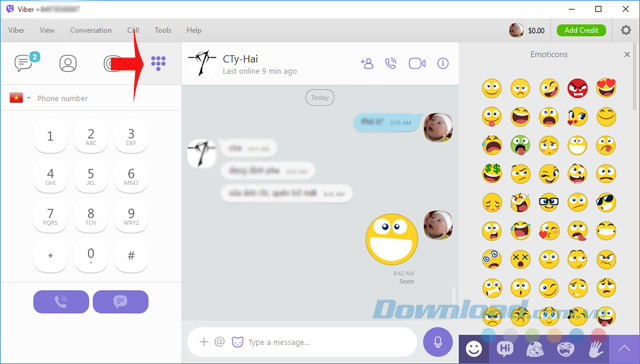
Video hướng dẫn cài đặt và kích hoạt Viber trên máy tính
Lưu ý: Để gọi điện thoại Viber từ máy tính đến điện thoại, thì máy tính cần phải có microphone để tạo đầu vào âm thanh cho cuộc gọi.
Vậy là từ nay dù đang sử dụng điện thoại hay máy tính bạn cũng có thể gọi điện miễn phí tới bất kỳ ai rồi. Không những thế, khi sử dụng Viber bạn còn có thể tạo nhóm chat rất dễ dàng. Ngoài ra, có thể sử dụng thêm một số phần mềm như: Zalo, Yahoo, Skype… để chat chit, gọi điện, nhắn tin video miễn phí.
Viber hiện tại là phần mềm chat không còn xa lạ gì với người dùng Smartphone. Vậy bạn đã biết cách sử dụng Viber trên máy tính chưa? Và sử dụng trên máy tính có gì khác với trên điện thoại không? Câu trả lời là không? Chỉ cần tải Viber về máy tính, cài đặt và sử dụng Viber một cách dễ dàng ngay sau khi kích hoạt.
Viber cho Windows cũng cho phép bạn gọi điện và nhắn tin miễn phí tới bất cứ ai cài Viber và ở bất cứ nơi nào. Điều kiện cần thiết duy nhất là thiết bị cần kết nối mạng Internet thôi. Vậy mời bạn tham khảo bài hướng dẫn sử dụng Viber để gọi điện và nhắn tin miễn phí từ máy tính vào điện thoại của bạn bè hoàn toàn miễn phí.
Cách tải và cài đặt Viber trên máy tính
Tải Viber về theo nút tải dưới đây:
Viber PC Viber cho Mac
Bước 1: Nhấn đúp vào file cài đặt Viber mà bạn đã tải về. Khi cửa sổ Viber Setup xuất hiện, tích chọn vào ô I agree to the license terms and conditions, rồi nhấn Install.
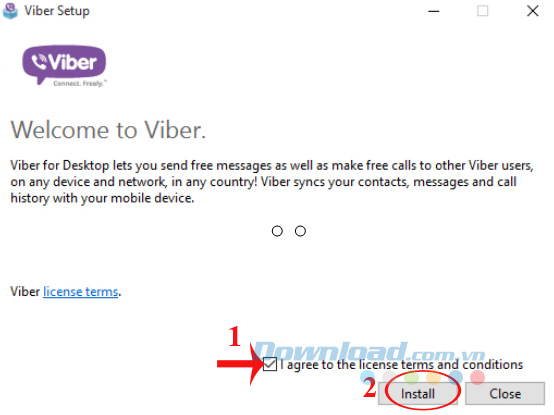
Bước 2: Quá trình cài đặt Viber bắt đầu diễn ra, bạn hãy đợi một lát nhé.
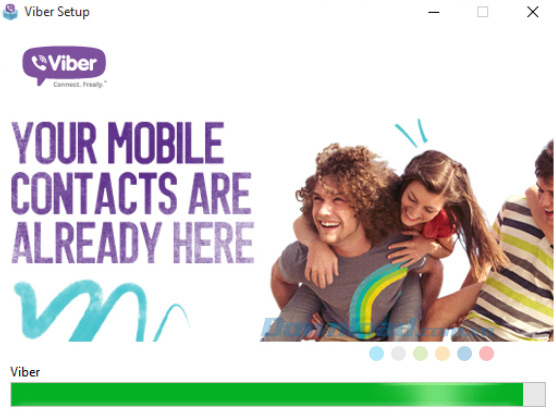
Bước 3: Sau khi cài đặt Viber thành công sẽ xuất hiện cửa sổ thông báo, chỉ cần nhấn vào Close.
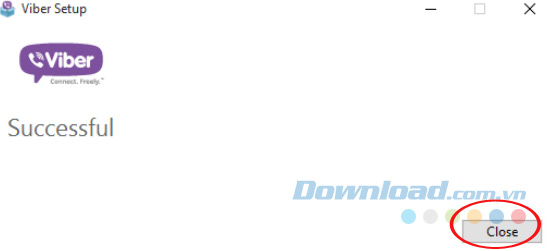
Bước 4: Trong lần sử dụng đầu tiên, Viber sẽ hỏi bạn có sử dụng Viber trên điện thoại không? Nếu chưa thì nhấn vào No, còn đã sử dụng rồi thì nhấn vào Yes.
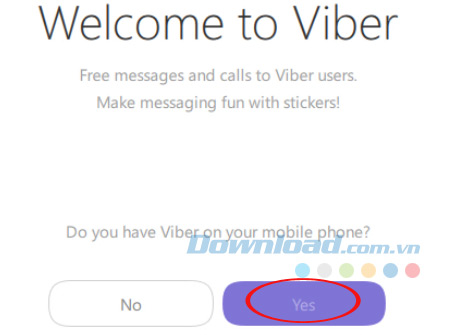
Bước 5: Cửa sổ Enter your phone number xuất hiện, chọn Quốc gia và nhập số điện thoại đang sử dụng vào để kích hoạt tài khoản Viber. Sau khi nhập xong nhấn Continue.
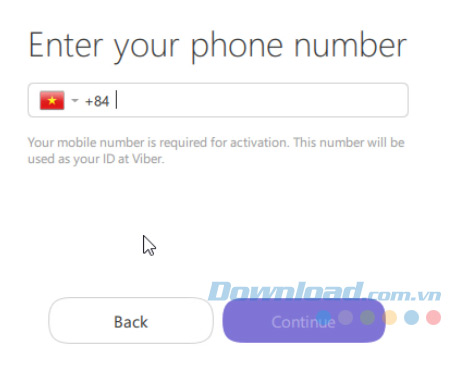
Bước 6: Phiên bản Viber mới nhất cho phép bạn quét mã QR Code để kích hoạt tài khoản, không cần phải chờ nhập mã kích hoạt như trước đây nữa.
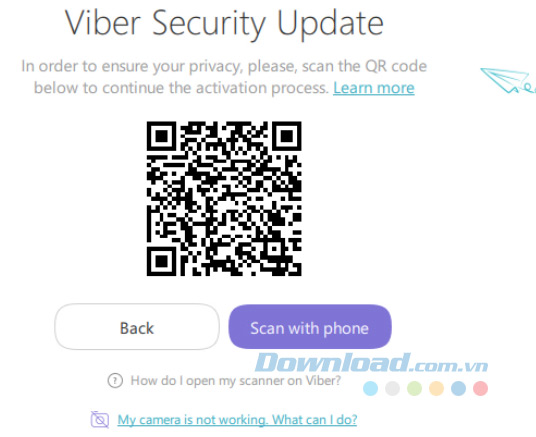
Bước 7: Mở ứng dụng Viber trên điện thoại lên, nếu chưa cài đặt Viber trên mobile, bạn hãy tải ngay tại đây:
Viber cho Android Viber cho iOS
Sau đó, nhấn vào biểu tượng 3 gạch ngang ở góc trên cùng bên trái màn hình, chọn Mã QR. Sau đó đưa camera vào trung tâm của hình vuông trên máy tính để quét tự động.
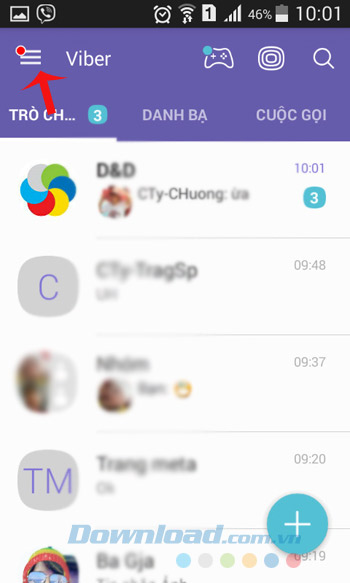
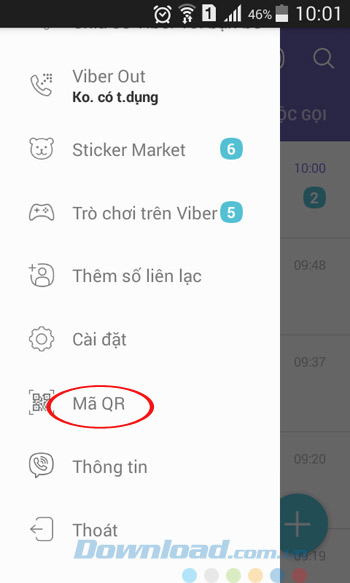
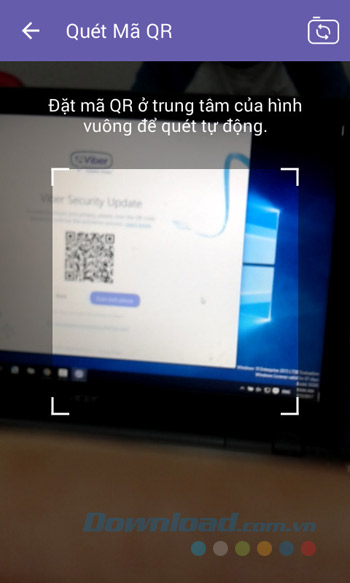
Bước 8: Khi camera đã nhận diện được mã QR Code, sẽ xuất hiện cửa sổ thông báo đã kích hoạt tài khoản Viber trên máy tính thành công. Nhấn Open Viber để bắt đầu sử dụng Viber trên máy tính.
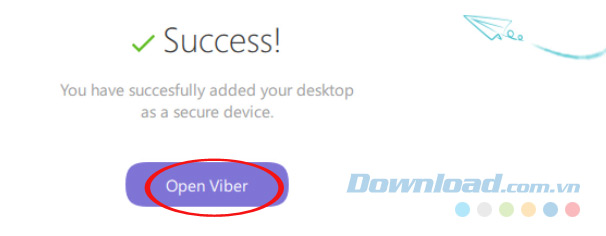
Hướng dẫn sử dụng Viber trên máy tính
Bước 1: Bây giờ bạn sẽ thấy giao diện chính của Viber cho PC được chia thành 3 phần. Ở giữa là khu vực chat, phía bên phải là phần Emoticon, phía trên trái là danh sách tin nhắn gần đây.
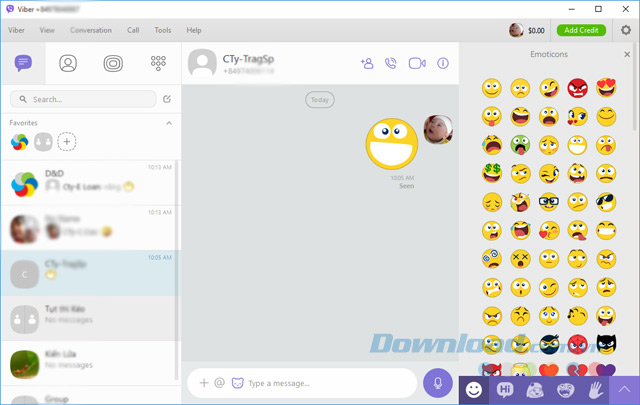
Bước 2: Viber sẽ tự động đồng bộ toàn bộ thông tin trên Viber điện thoại bao gồm: Danh bạ, lịch sử tin nhắn, các cuộc gọi… Danh bạ trên Viber sẽ chỉ hiển thị những người dùng có cài đặt và sử dụng Viber. Nếu thấy quá trình đồng bộ diễn ra quá lâu, thì khởi động lại phần mềm Viber trên máy tính.
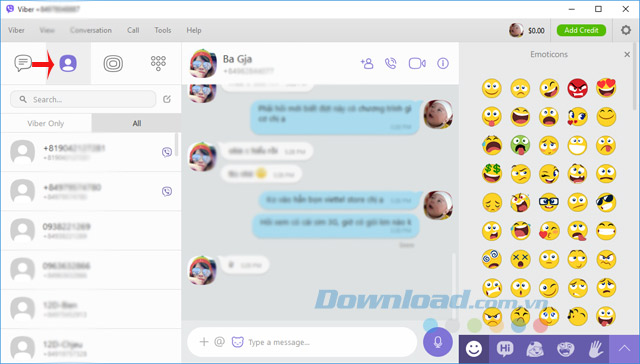
Bước 3: Để thực hiện cuộc gọi video, gọi điện hoặc gửi tin nhắn thoại, chỉ cần nhấn chọn một người nào đó từ danh bạ. Sau đó, nhấn biểu tượng tương ứng như hình dưới.
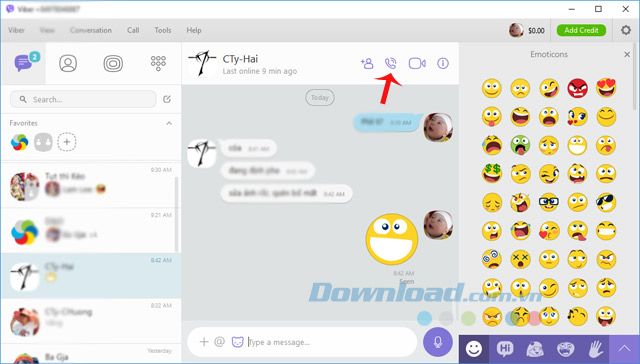
Bước 4: Còn muốn gọi điện cho ai đó không có trong danh bạ, nhấn vào biểu tượng bàn phím, rồi nhập số điện thoại cần gọi vào ô Phone number. Sau đó, nhấn biểu tượng điện thoại hoặc tin nhắn để liên lạc với bạn bè.
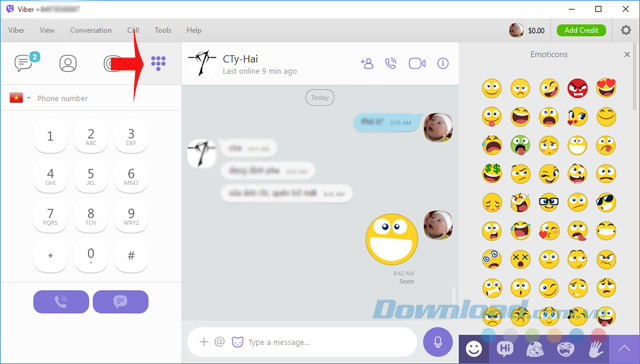
Video hướng dẫn cài đặt và kích hoạt Viber trên máy tính
Lưu ý: Để gọi điện thoại Viber từ máy tính đến điện thoại, thì máy tính cần phải có microphone để tạo đầu vào âm thanh cho cuộc gọi.
Vậy là từ nay dù đang sử dụng điện thoại hay máy tính bạn cũng có thể gọi điện miễn phí tới bất kỳ ai rồi. Không những thế, khi sử dụng Viber bạn còn có thể tạo nhóm chat rất dễ dàng. Ngoài ra, có thể sử dụng thêm một số phần mềm như: Zalo, Yahoo, Skype… để chat chit, gọi điện, nhắn tin video miễn phí.